5 วิธีในการบล็อกหมายเลขบน iPhone เพื่อปิดเสียงสายที่ไม่ต้องการ
เผยแพร่แล้ว: 2023-04-12การโทรที่ไม่พึงประสงค์อาจสร้างความรำคาญและใช้เวลานาน และมักทำลายช่วงเวลาสำคัญของวัน อย่างไรก็ตาม ผู้ใช้ iPhone สามารถเข้าถึงตัวเลือกและการตั้งค่าต่างๆ ที่สามารถช่วยในการบล็อกการโทรที่ไม่ต้องการและประหยัดเวลา
ตามรายงานของ FastCompany ผู้คน 37% ใช้สมาร์ทโฟนโดยเฉพาะอย่างยิ่งสำหรับการโทร คุณอาจเป็นหนึ่งในผู้ที่ใช้ iPhone เพื่อการโทรและรับสายที่ไม่ต้องการ และสงสัยว่าจะบล็อกหมายเลขบน iPhone ได้อย่างไร
ในบทความนี้ เราจะพูดถึง 5 วิธีที่ง่ายและมีประสิทธิภาพในการบล็อกหมายเลขบน iPhone ของคุณ เพื่อให้คุณปลอดจากการโทรที่ไม่ต้องการ นอกจากนี้ เราจะให้การแก้ไขปัญหาทั่วไปและข้อสงสัยอื่น ๆ ที่เกี่ยวข้องกับการบล็อกการโทรแก่คุณ
มาเริ่มกันเลย
สารบัญ
ทำความเข้าใจเกี่ยวกับการบล็อกหมายเลขบน iPhone
ด้วย iPhone ของคุณ การบล็อกหมายเลขเป็นเครื่องมือที่มีประโยชน์ในการควบคุมการโทรและข้อความที่น่ารำคาญ หลังจากที่คุณบล็อกหมายเลขแล้ว คุณจะไม่ได้รับข้อความหรือการโทรใดๆ จากบุคคลนั้น
คนที่คุณบล็อกจะไม่ได้รับแจ้งว่าพวกเขาถูกบล็อก ซึ่งเป็นจุดสำคัญที่ต้องจดจำ กล่าวอีกนัยหนึ่ง ผู้โทรยังคงสามารถเข้าถึงหมายเลขของคุณได้ แต่การโทรของพวกเขาจะถูกปิดเสียงและส่งต่อไปยังวอยซ์เมล
ผู้โทรที่ถูกแบนอาจยังคงฝากข้อความเสียงไว้ ซึ่งคุณสามารถเลือกฟังหรือลบทิ้งได้โดยไม่ต้องแจ้งเตือนผู้โทร
5 วิธีง่าย ๆ ในการบล็อกหมายเลขบน iPhone
คุณบล็อกหมายเลขบน iPhone โดยใช้หลายวิธี ด้านล่างนี้เราได้ให้วิธีง่ายๆ 5 วิธีพร้อมคำอธิบายโดยละเอียดในการบล็อกหมายเลขประเภทใดก็ได้บน iPhone ตรวจสอบให้แน่ใจว่าคุณทำตามวิธีอย่างระมัดระวังเพื่อหลีกเลี่ยงปัญหา
1. การใช้แอพโทรศัพท์
ด้วยแอปโทรศัพท์ การบล็อกหมายเลขบน iPhone เป็นกระบวนการที่ง่ายที่สุด ใช้คำแนะนำง่ายๆ ด้านล่างเพื่อทำสิ่งนี้:
ขั้นตอนที่ 1 : เปิดแอพ Phone แล้วเลือก Contacts หรือ Recent Calls เลือกไอคอน “i” ถัดจากหมายเลขโทรศัพท์ที่คุณต้องการแบนหลังจากพบแล้ว
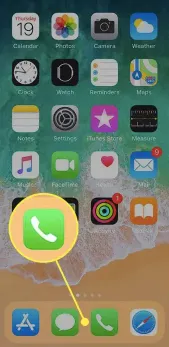
ที่มาของภาพ: Lifewire
ขั้นตอนที่ 2 : เลื่อนลงไปที่ "บล็อกผู้โทรนี้" ที่ด้านล่างของหน้า เมื่อเลือก "บล็อกผู้ติดต่อ" คุณสามารถยืนยันการตัดสินใจบล็อกหมายเลขได้
หมายเลขที่ถูกบล็อกจะไม่สามารถโทรศัพท์หรือส่งข้อความถึงคุณได้อีก การโทรและข้อความทั้งหมดจากผู้โทรที่ถูกบล็อกจะไปที่วอยซ์เมลโดยไม่ส่งกลับ และจะไม่มีการแจ้งว่าถูกบล็อก
โปรดจำไว้ว่าหากผู้โทรที่ถูกแบนอยู่ในรายชื่อผู้ติดต่อของคุณแล้ว คุณต้องลบพวกเขาออกจากรายการเพื่อป้องกันไม่ให้มีสายหรือข้อความเพิ่มเติมจากพวกเขา
2. การใช้แอพตั้งค่า
แอพการตั้งค่ายังเป็นวิธีที่ได้รับการพิสูจน์แล้วในการบล็อกการโทรบน iPhone กระบวนการนี้ค่อนข้างง่าย คุณเพียงแค่ทำตามขั้นตอนง่าย ๆ ไม่กี่ขั้นตอน
ขั้นตอนที่ 1 : เปิดแอปการตั้งค่าและเลื่อนลงไปที่ “โทรศัพท์” > เลือก “ผู้ติดต่อที่ถูกบล็อก” แล้วแตะ “เพิ่มใหม่”
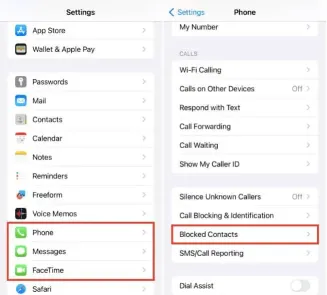
แหล่งที่มาของรูปภาพ: iDownloadBlog
ขั้นตอนที่ 2 : จากนั้นค้นหาหมายเลขที่คุณต้องการบล็อกโดยพิมพ์ลงในแถบค้นหาหรือเลือกจากรายการผู้ติดต่อของคุณ เมื่อคุณพบหมายเลขแล้ว ให้แตะ "บล็อกผู้โทรนี้"
เช่นเดียวกับวิธีการของแอปโทรศัพท์ ผู้โทรที่ถูกบล็อกจะไม่ได้รับแจ้งว่าพวกเขาถูกบล็อก และการโทรและข้อความของพวกเขาจะถูกปิดเสียงและส่งไปยังวอยซ์เมลโดยตรง
ข้อดีอย่างหนึ่งของการใช้วิธีการตั้งค่าแอปคือช่วยให้คุณสามารถบล็อกหมายเลขได้โดยไม่ต้องบันทึกลงในรายชื่อผู้ติดต่อของคุณ วิธีนี้จะเป็นประโยชน์หากคุณต้องการบล็อกหมายเลขชั่วคราวโดยไม่ทำให้รายชื่อติดต่อรกรุงรัง
3. การบล็อกผู้โทรผ่านการโทรล่าสุด
รายการโทรล่าสุดเป็นพื้นที่การโทรที่เข้าถึงได้มากที่สุดของ iPhone ที่นี่คุณสามารถค้นหาสายเรียกเข้า สายที่โทรออก และสายที่ไม่ได้รับทั้งหมดได้อย่างง่ายดาย คุณยังสามารถบล็อกหมายเลขได้โดยตรงจากรายการการโทรล่าสุดของคุณ นี่คือวิธี:
ขั้นตอนที่ 1 : เปิดแอปโทรศัพท์และไปที่การโทรล่าสุดของคุณ จากนั้น ค้นหาหมายเลขที่คุณต้องการบล็อกแล้วแตะไอคอน “i” ข้างๆ
ขั้นตอนที่ 2 : เลื่อนลงและเลือก “บล็อกผู้โทรนี้” ยืนยันว่าคุณต้องการบล็อกหมายเลขโดยแตะที่ “บล็อกผู้ติดต่อ”

การบล็อกหมายเลขผ่านการโทรล่าสุดอาจมีประโยชน์หากคุณได้รับสายที่ไม่ต้องการจากหมายเลขที่ไม่อยู่ในรายชื่อผู้ติดต่อของคุณ เป็นวิธีที่ง่ายและรวดเร็วในการบล็อกหมายเลขโดยไม่ต้องเลื่อนดูหลายหน้าจอ
4. การบล็อกหมายเลขจากแอปข้อความ
คุณยังสามารถบล็อกหมายเลขหนึ่งจากแอป Messages ได้โดยตรง หากคุณยังได้รับข้อความที่ไม่ต้องการจากแอปนี้อยู่เรื่อยๆ นี่คือวิธี:
ขั้นตอนที่ 1 : ไปที่การสนทนาด้วยหมายเลขที่คุณต้องการแบนในแอป Messages โดยเปิดในขั้นตอนที่หนึ่ง ที่มุมขวาบนของหน้าจอ ให้แตะไอคอน “i”
ขั้นตอนที่ 2 : เลื่อนลงและเลือก "บล็อกผู้โทรนี้" เมื่อเลือก "บล็อกผู้ติดต่อ" คุณสามารถยืนยันการตัดสินใจบล็อกหมายเลขได้
คุณไม่สามารถรับข้อความตัวอักษรหรือ iMessage จากผู้โทรที่ถูกบล็อกได้ หากคุณบล็อกหมายเลขของพวกเขาผ่านแอพ Messages ผู้โทรที่ถูกบล็อกจะไม่ได้รับแจ้งเกี่ยวกับการบล็อก และข้อความของพวกเขาจะไปไม่ถึงกล่องจดหมายของคุณ
การบล็อกหมายเลขจากแอป Messaging อาจมีประโยชน์ หากหมายเลขที่คุณไม่จำเป็นต้องหยุดโทรหาคุณนั้นกำลังส่งข้อความที่ไม่พึงประสงค์ถึงคุณ
5. การใช้แอพของบุคคลที่สาม

ที่มารูปภาพ: App Store
มีแอพของบุคคลที่สามที่สามารถช่วยคุณในการบล็อกการโทรและข้อความที่น่ารำคาญซึ่งตรงกันข้ามกับวิธีการในตัว ต่อไปนี้เป็นตัวเลือกยอดนิยมบางส่วน:
- Truecaller : ด้วยความช่วยเหลือของแอพ Truecaller การโทรและข้อความที่ไม่ต้องการจะถูกจดจำและบล็อก ภายในแอพ คุณยังสามารถค้นหาผู้ติดต่อและส่งข้อความ
- Mr. Number : คุณสามารถบล็อกการโทรและข้อความจากหมายเลขเฉพาะ รหัสพื้นที่ หรือแม้แต่ทั้งประเทศโดยใช้ซอฟต์แวร์นี้ นอกจากนี้ยังมีรายละเอียด ID ผู้โทรสำหรับหมายเลขที่ไม่ปรากฏชื่อ
- Hiya : โปรแกรมนี้อนุญาตให้คุณบล็อกหมายเลขโทรศัพท์บางหมายเลขและห้ามการโทรและข้อความจากผู้ส่งอีเมลขยะที่รู้จัก นอกจากนี้ยังมีข้อมูลหมายเลขผู้โทรและให้คุณค้นหารายละเอียดการติดต่อ
- RoboKiller : แอปพลิเคชั่นนี้มีวัตถุประสงค์เพื่อระบุและหยุดการโทรจากระบบตอบรับอัตโนมัติและการตลาดทางโทรศัพท์อย่างรวดเร็วด้วยอัลกอริธึมขั้นสูง
- ตัวบล็อกการโทร : คุณสามารถบล็อกการโทรและข้อความจากหมายเลขโทรศัพท์บางหมายเลข รหัสพื้นที่ทั้งหมด และทั้งประเทศได้โดยใช้แอปนี้
การแก้ไขปัญหาทั่วไปขณะบล็อกหมายเลข
แม้ว่าการบล็อกหมายเลขบน iPhone ของคุณโดยทั่วไปจะเป็นการดำเนินการง่ายๆ แต่ก็มีปัญหาทั่วไปบางประการที่ผู้ใช้อาจพบ ต่อไปนี้คือคำแนะนำสำหรับการแก้ไขปัญหาที่พบบ่อยที่สุด:
ประการแรก ให้เพิ่มหมายเลขนั้นลงในรายการบล็อกของคุณในแอพที่เกี่ยวข้อง เช่น โทรศัพท์ ข้อความ และแอพบล็อกของบุคคลที่สามที่คุณใช้ หากคุณยังคงรับสายจากหมายเลขที่ถูกบล็อก
ประการที่สอง ลองถอนการติดตั้งและติดตั้งแอปใหม่อีกครั้ง หากคุณประสบปัญหาเกี่ยวกับการบล็อกแอปของบุคคลที่สาม หรือขอความช่วยเหลือจากเจ้าหน้าที่ฝ่ายสนับสนุนของแอป
ประการสุดท้าย เทคนิคการบล็อกบางอย่างหรือแอปของบุคคลที่สามอาจทำงานไม่ถูกต้องกับ iPhone หรือ iOS เวอร์ชันใดรุ่นหนึ่งซึ่งอาจทำให้เกิดปัญหาความเข้ากันได้ ตรวจสอบดูว่ามีข้อกังวลเกี่ยวกับความเข้ากันได้ที่ทราบหรือไม่ และตรวจสอบให้แน่ใจว่า iPhone และแอพของคุณเป็นเวอร์ชั่นล่าสุด
ฉันสามารถทำตามวิธีเดียวกันในการบล็อกหมายเลขบนโทรศัพท์ Android ได้หรือไม่
หากคุณใช้ Android คุณอาจสงสัยว่าเทคนิคเดียวกันนี้ใช้บล็อกหมายเลขในโทรศัพท์ของคุณได้หรือไม่ เทคนิคส่วนใหญ่ที่กล่าวถึงในโพสต์นี้อาจนำไปใช้กับโทรศัพท์ Android ซึ่งเป็นข่าวที่ยอดเยี่ยม นี่คือตัวอย่างบางส่วน:
- การใช้แอพโทรศัพท์ : แอพโทรศัพท์ที่คล้ายกันมักมีให้บริการสำหรับโทรศัพท์ Android และสามารถใช้บล็อกหมายเลขได้ เพียงค้นหาหมายเลขที่คุณต้องการบล็อกในหน้าการโทรล่าสุดหรือบันทึกการโทร จากนั้นเลือก "บล็อก" หรือ "บล็อกหมายเลข"
- การใช้แอปการตั้งค่า : การบล็อกหมายเลขบนโทรศัพท์ Android ทำได้โดยใช้แอปการตั้งค่า เช่นเดียวกับบน iPhone เพียงเพิ่มหมายเลขที่คุณต้องการบล็อกโดยไปที่ส่วน "หมายเลขที่ถูกบล็อก" หรือ "การโทรที่ถูกบล็อก"
- การใช้แอพของบุคคลที่สาม : มีแอพของบุคคลที่สามจำนวนมากที่อาจใช้เพื่อบล็อกการโทรและข้อความที่ไม่ต้องการบนโทรศัพท์ Android ที่เข้าถึงได้จาก Google Play Store
แม้ว่าขั้นตอนที่แม่นยำอาจแตกต่างกันเล็กน้อยตามอุปกรณ์ Android และเวอร์ชันระบบปฏิบัติการของคุณ แต่โดยทั่วไปแล้วเทคนิคพื้นฐานสำหรับการบล็อกหมายเลขจะเหมือนกันทั้งบนแพลตฟอร์ม iPhone และ Android
วิธีปลดบล็อกหมายเลขที่ถูกบล็อกบน iPhone
คุณสามารถปลดบล็อกหมายเลขที่ถูกบล็อกบน iPhone ของคุณได้อย่างง่ายดาย หากคุณใช้โทรศัพท์หรือแอปการตั้งค่า เพียงไปที่ส่วน "ผู้ติดต่อที่ถูกบล็อก" แล้วปัดไปทางซ้ายบนหมายเลขที่คุณต้องการเลิกบล็อก หากคุณเคยใช้แอปของบุคคลที่สาม ลองพิจารณาตัวเลือกในแอปเพื่อปลดบล็อกหมายเลข
สรุปวิธีการบล็อกหมายเลขบน iPhone
การเรียนรู้วิธีบล็อกหมายเลขบน iPhone จะช่วยประหยัดเวลาและความยุ่งยากของคุณได้ในที่สุด ไม่ว่าคุณจะต้องรับมือกับนักการตลาดทางโทรศัพท์ที่น่ารำคาญ สายสแปม หรือข้อความที่ไม่พึงประสงค์
การบล็อกการโทรและข้อความที่ไม่ต้องการบน iPhone ของคุณสามารถช่วยปกป้องความเป็นส่วนตัวและลดการรบกวน ซึ่งจะช่วยให้คุณทำงานต่อไปได้อย่างง่ายดาย
ฉันหวังว่าคำถามของคุณเกี่ยวกับวิธีบล็อกหมายเลขบน iPhone จะได้รับคำตอบอย่างสมบูรณ์หลังจากอ่านบทความนี้ หากคุณยังคงมีคำถามใด ๆ โปรดแจ้งให้เราทราบผ่านช่องแสดงความคิดเห็น
คำถามที่พบบ่อย: วิธีบล็อกหมายเลขบน iPhone
แม้ว่าการบล็อกหมายเลขบน iPhone จะเป็นเรื่องง่าย แต่คุณก็ยังอาจเจอคำถามที่ไม่ได้รับคำตอบมากมาย ดังนั้น ด้านล่างนี้ฉันได้พยายามตอบคำถามบางข้อเพื่อที่คุณจะได้ไม่ประสบปัญหาใดๆ
